Loading... # 环境准备 达梦数据库支持Windows、Linux和Unix操作系统,达梦正式版需要授权,我们学习的话选择试用即可,在本机使用VM安装一个Centos,然后去达梦官网下载适用自己平台的安装包。 本教程使用的是VM安装的centos7.9。所以选择X86架构、Centos7的安装包。  官网下载:[https://www.dameng.com/list_103.html](https://www.dameng.com/list_103.html) 本地下载:[https://resource.if010.com/dmdb/dm8_20230418_x86_rh6_64.ios](https://resource.if010.com/dmdb/dm8_20230418_x86_rh6_64.ios) # 安装 为了更好的管理用户与资源消耗,我们可以添加一个用户组专门处理达梦数据库。 ## 添加用户 ```bash # 添加组 groupadd dinstall # 添加安装用户 useradd -g dinstall dmdba # 设置dmdba密码:dm123123 echo "dm123123" | passwd dmdba --stdin ``` ## 设定限制 切换到dmdba账户,查看限制信息,使用root账户修改dmdba用户资源限制。 ```bash # 切换到dmdba账户,查看当前用户限制信息 id dmdba ulimit -a ```  ```bash # 使用root账户修改配置 cat >> /etc/security/limits.conf << EOF dmdba soft nofile 65536 dmdba hard nofile 65536 EOF ```  ## 统一管理应用设定 ```bash # 使用root账号根目录创建app/dmDB8文件夹 mkdir -p /app/dmDB8 # 数据文件存放目录 mkdir -p /app/dmDB8/installData # 达梦安装文件目录 mkdir -p /app/dmDB8/data # 开通dmdba权限 chown -R dmdba:dinstall /app/dmDB8 ``` ## 关闭防火墙 ```bash # 检查防火墙状态 firewall-cmd --state # 停止并禁用防火墙 systemctl stop firewalld systemctl disable firewalld # 删除防火墙 yum remove firewalld ``` ## 安装依赖包 **检查依赖包是否正常,缺少哪个依赖就安装哪个即可。注意需要使用root用户才能安装** ```bash # 检查是否安装相关依赖 rpm -q glibc rpm -q libXp rpm -q libXt rpm -q libXtst # 安装依赖 yum install glibc yum install libXp yum install libXt yum install libXtst ``` ## 安装准备 ```bash cd /app/dmDB8/ unzip dm8_20230418_x86_rh6_64.zip mount -o loop dm8_20230418_x86_rh6_64.iso /mnt ```  切换到dmdba用户,然后进入mnt目录查看文件,调用bin文件开始安装 ```bash cd /mnt/ # 192.168.31.209本机ip export DISPLAY=192.168.31.209:0.0 ./DMInstall.bin ```  ## 图形化安装  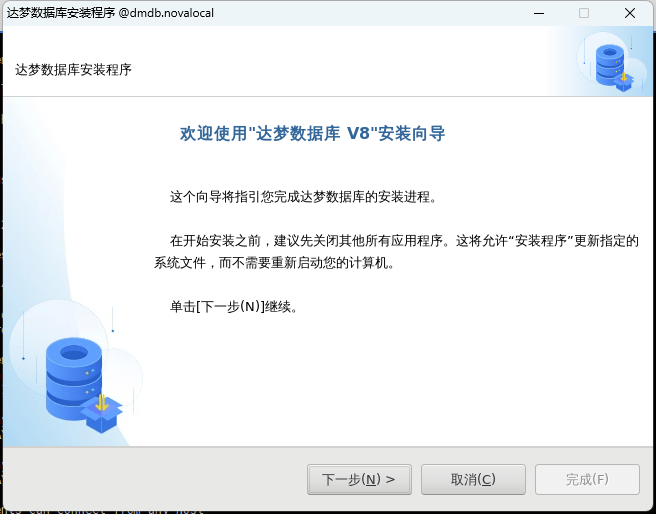  学习使用,不用填写key,直接下一步   **注意:安装到对应的自定义目录,并且安装文件夹需要是空的**    **非常重要的点:安装完成之后,一定不要直接点OK,认真观看提示**  到这一步之后,先复制软件提供的命令,然后使用root账号执行  点击确定-->完成  ## 初始化数据库 完成之后,点击初始化数据库,出现以下界面,开始创建数据库,又或者是使用`/app/dmDB8/installData/tool/dbbca.sh`目录下的工具初始化数据库    需要修改下数据库对应文件所在位置  下一步之后,可以修改数据名称与实例名   这里手动改一下时区(按照实际情况修改),其他默认即可  设置统一密码,我这边设置:dameng123123  选择提供完整示例demo    点击finish完成,然后开始创建,同样**注意提示,用root账号执行相应命令**     执行完成之后,可以用以下命令检查状态 ```bash # 注意服务名称 # 查看是否开机自启 systemctl is-enabled DmServiceIf010TestIns.service # 查看服务状态 systemctl status DmServiceIf010TestIns.service ```  进入data目录查看文件  使用tool目录下的**disql**登录数据库,至此图形化安装完成  ## 删除数据库 删除数据库,包括删除数据库的数据文件、日志文件、控制文件和初始化参数文件,为了保证删除数据库成功,**必须保证dmserver已关闭**,可以使用数据库配置工具来删除数据库。 使用root账户停止服务 ```bash # 停止服务 systemctl stop DmServiceIf010TestIns # 查询服务状态,确保停止 systemctl status DmServiceIf010TestIns.service ```  使用dmdba账户删除数据库,整个操作跟初始化数据库类似,直接根据界面提示操作即可  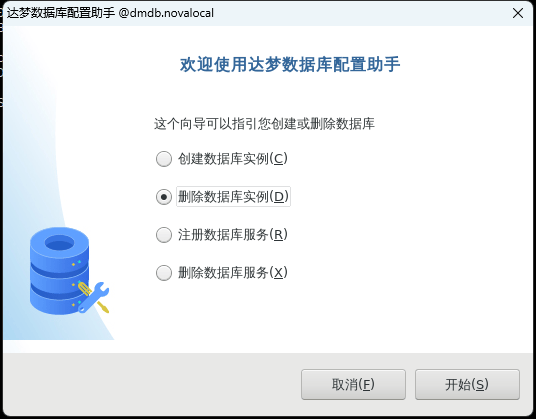 选中需要删除的数据库    最后修改:2023 年 07 月 30 日 © 允许规范转载 打赏 赞赏作者 支付宝微信 赞 -